Cara Membuat Koleksi Di Steam

Seiring bertambahnya perpustakaan Steam Anda, mencoba menavigasi semua game dan mod Anda menjadi melelahkan, terutama karena pengaturan default hanya menampilkan keseluruhan
Cara Mengambil Tangkapan Layar di Android: Tangkapan layar adalah gambar yang diambil dari apa pun yang terlihat di layar perangkat pada saat tertentu. Mengambil screenshot adalah salah satu fitur Android yang paling populer yang kita gunakan karena itu membuat hidup kita jauh lebih mudah, apakah itu screenshot dari cerita Facebook teman atau obrolan seseorang, kutipan yang Anda temukan di Google atau meme lucu di Instagram. . Secara umum, kami terbiasa dengan metode dasar 'volume turun + tombol daya', tetapi tahukah Anda bahwa ada lebih banyak cara untuk menangkap tangkapan layar daripada hanya itu? Mari kita lihat apa saja cara yang bisa digunakan untuk mengambil screenshot.
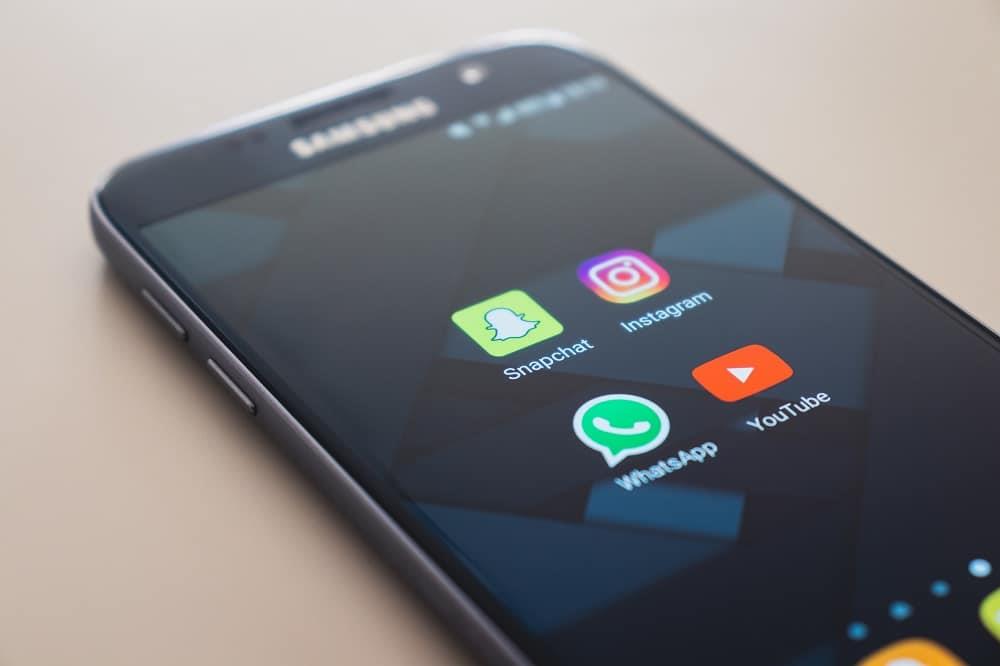
Isi
7 Cara Mengambil Screenshot di Ponsel Android
Untuk Android 4.0 (Ice Cream Sandwich) dan yang lebih baru:
Metode 1: Tahan tombol yang sesuai
Seperti dikatakan di atas, mengambil tangkapan layar hanya dengan sepasang kunci. Buka layar atau halaman yang diperlukan dan tahan tombol volume bawah dan tombol daya secara bersamaan . Meskipun berfungsi untuk sebagian besar perangkat, tombol untuk mengambil tangkapan layar dapat bervariasi dari perangkat ke perangkat. Tergantung pada perangkatnya, mungkin ada kombinasi tombol berikut yang memungkinkan Anda mengambil tangkapan layar:
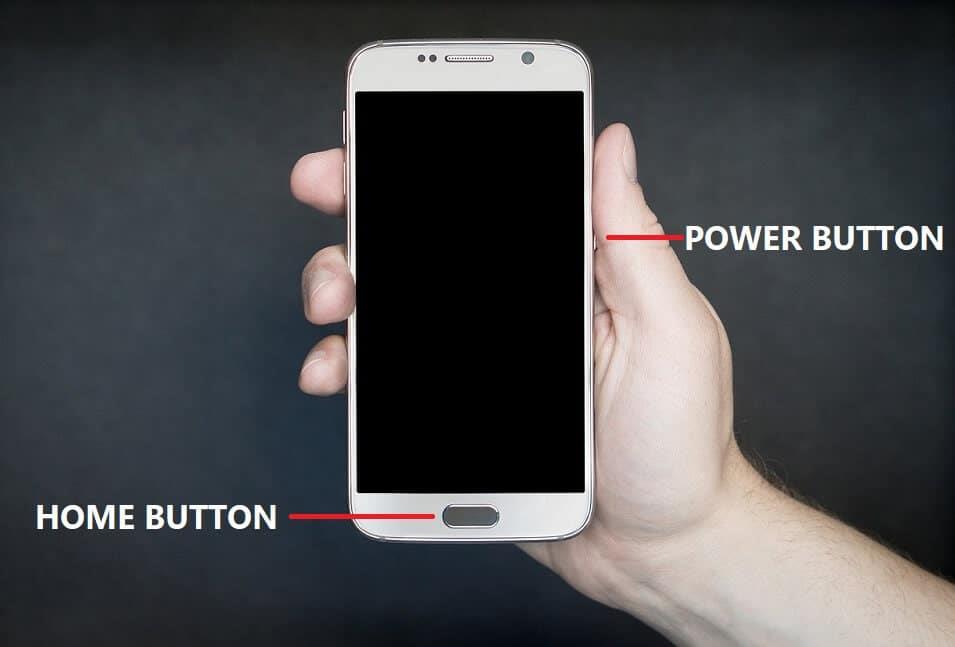
1.Tekan dan tahan tombol Volume turun dan tombol Daya:
2.Tekan dan tahan tombol Power dan Home:
3. Tahan tombol daya dan pilih 'Ambil Tangkapan Layar':
Metode 2: Gunakan Panel Pemberitahuan
Untuk beberapa perangkat, ikon tangkapan layar disediakan di panel notifikasi. Cukup tarik ke bawah panel notifikasi dan ketuk ikon tangkapan layar. Beberapa perangkat yang memiliki ikon ini adalah:
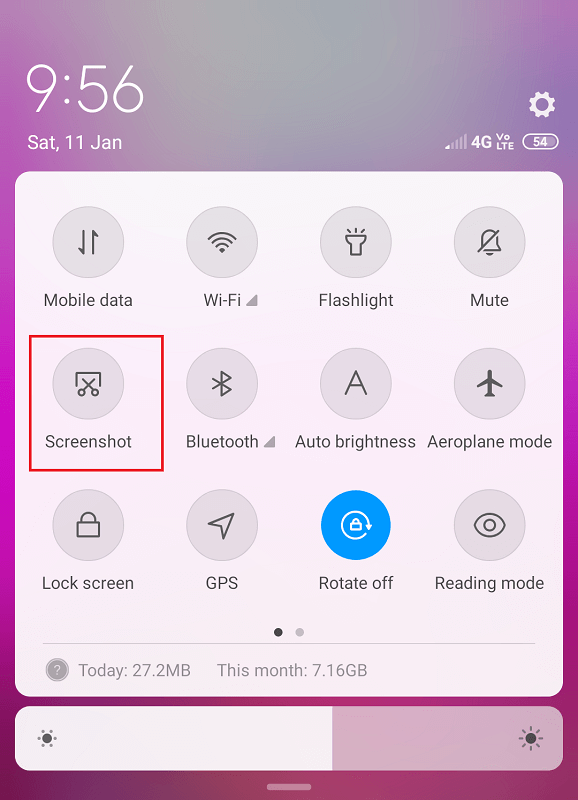
Metode 3: Gesek Tiga Jari
Beberapa perangkat tertentu yang juga memungkinkan Anda mengambil tangkapan layar dengan menggesek ke bawah dengan tiga jari pada layar yang diperlukan. Beberapa dari perangkat ini adalah Xiaomi, OnePlus 5, 5T, 6, dll.
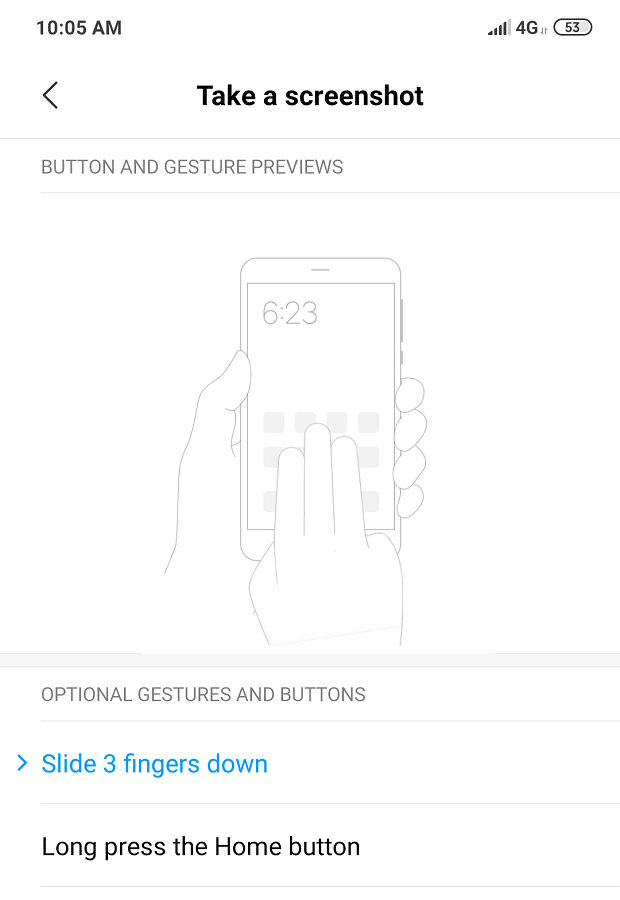
Metode 4: Gunakan Asisten Google
Sebagian besar perangkat saat ini mendukung asisten google, yang dapat dengan mudah melakukan pekerjaan untuk Anda. Saat Anda membuka layar yang Anda inginkan, katakan " OK Google, ambil tangkapan layar ". Tangkapan layar Anda akan diambil.
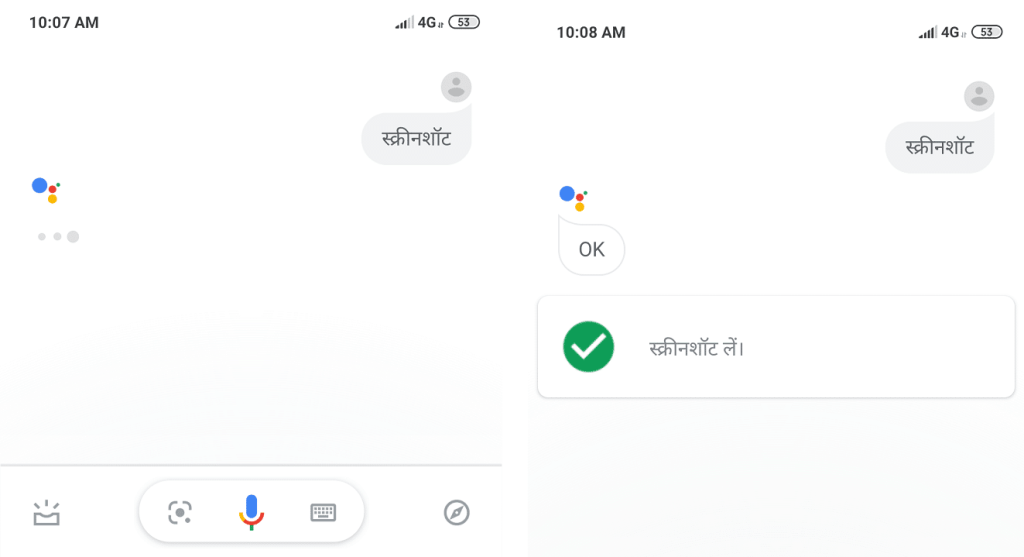
Untuk pra-Android 4.0:
Metode 5: Rooting Perangkat Anda
Versi OS Android sebelumnya tidak memiliki fungsi tangkapan layar bawaan. Mereka tidak mengizinkan pengambilan tangkapan layar untuk mencegah aktivitas jahat dan pelanggaran privasi. Sistem keamanan ini dibuat oleh pabrikan. Untuk mengambil tangkapan layar pada perangkat semacam itu, rooting adalah solusinya.
Perangkat Android Anda menggunakan kernel Linux dan berbagai izin Linux. Rooting perangkat Anda memberi Anda akses yang mirip dengan izin administratif di Linux, memungkinkan Anda mengatasi batasan apa pun yang telah diberlakukan oleh pabrikan. Rooting perangkat Android Anda, karenanya, memungkinkan Anda kontrol penuh atas sistem operasi dan Anda akan dapat membuat perubahan padanya. Namun, Anda harus mencatat bahwa rooting perangkat Android Anda dapat menimbulkan ancaman bagi keamanan data Anda.
Setelah di-root, Anda memiliki berbagai aplikasi yang tersedia di Play Store untuk perangkat yang di-rooting seperti Capture Screenshot, Screenshot It, Screenshot by Icondice, dll.
Metode 6: Unduh Aplikasi Tanpa Root (Berfungsi untuk semua perangkat Android)
Beberapa aplikasi di Play Store tidak mengharuskan Anda melakukan root pada perangkat Anda untuk mengambil tangkapan layar. Selain itu, tidak hanya untuk pengguna Android versi lama, aplikasi ini berguna bahkan untuk pengguna dengan perangkat Android terbaru karena utilitas dan fungsinya yang sangat berguna. Beberapa aplikasi tersebut adalah:
SCREENSHOT ULTIMATE
Screenshot Ultimate adalah aplikasi gratis dan akan berfungsi untuk Android 2.1 ke atas. Itu tidak mengharuskan Anda untuk me-root perangkat Anda dan menawarkan beberapa fitur yang sangat hebat seperti mengedit, berbagi, zip, dan menerapkan 'Penyesuaian Tangkapan Layar' ke tangkapan layar Anda. Ini memiliki banyak metode pemicu keren seperti goyang, audio, kedekatan, dll.
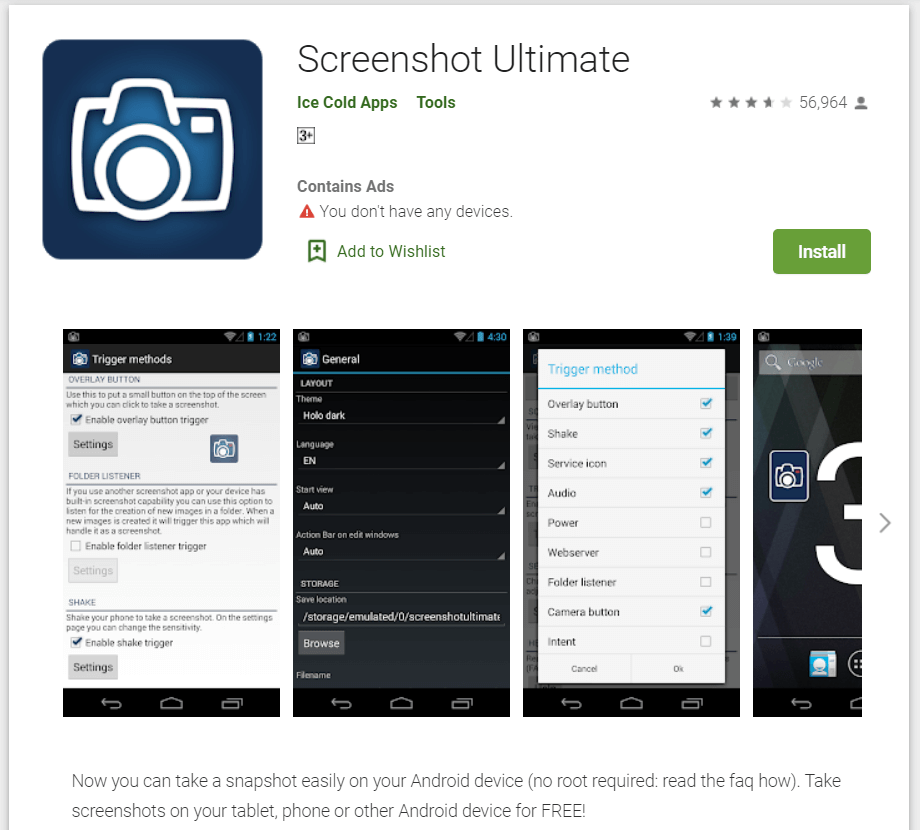
TANPA ROOT SCREENSHOT ITU
Ini adalah aplikasi berbayar dan juga tidak melakukan root atau temp-root ponsel Anda dengan cara apa pun. Dengan aplikasi ini, Anda juga harus mengunduh aplikasi desktop. Untuk pertama kalinya dan untuk setiap restart perangkat berikutnya, Anda harus menghubungkan perangkat Android Anda ke komputer Anda untuk mengaktifkan pengambilan screenshot. Setelah diaktifkan, Anda dapat memutuskan sambungan telepon dan mengambil tangkapan layar sebanyak yang Anda inginkan. Ini berfungsi untuk Android 1.5 dan di atasnya.
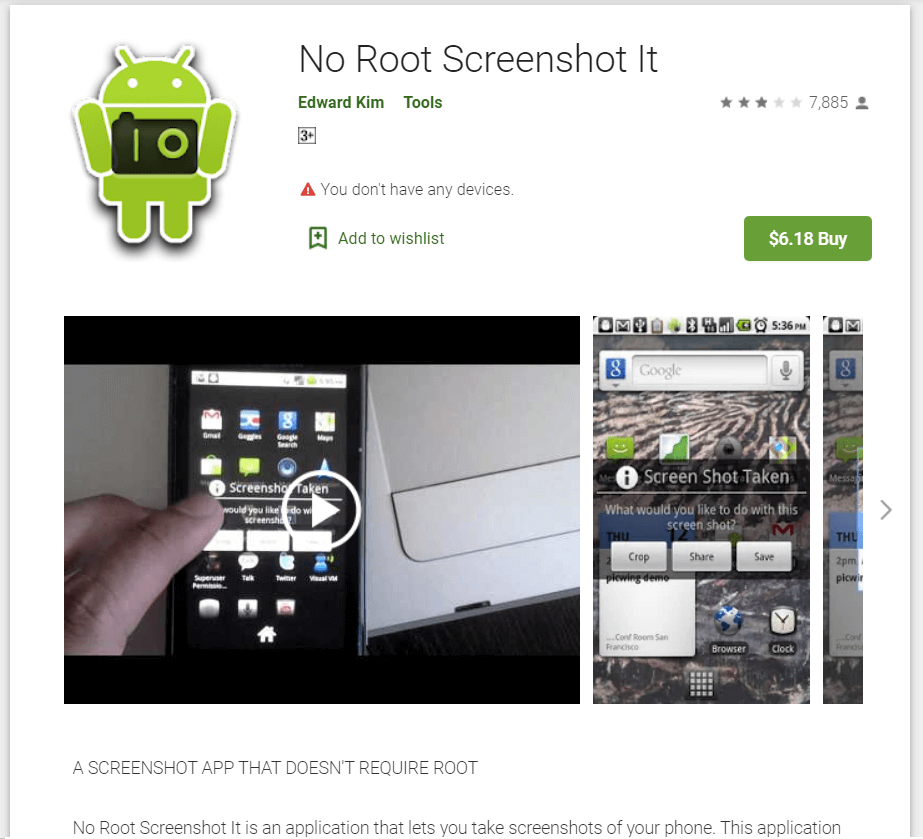
PEREKAM LAYAR AZ – TANPA ROOT
Ini adalah aplikasi gratis yang tersedia di Play Store yang tidak hanya memungkinkan Anda mengambil tangkapan layar tanpa me-rooting ponsel Anda, tetapi juga melakukan perekaman layar dan memiliki fitur seperti penghitung waktu mundur, streaming langsung, menggambar di layar, memotong video, dll. Perhatikan bahwa aplikasi ini hanya akan berfungsi untuk Android 5 dan yang lebih baru.
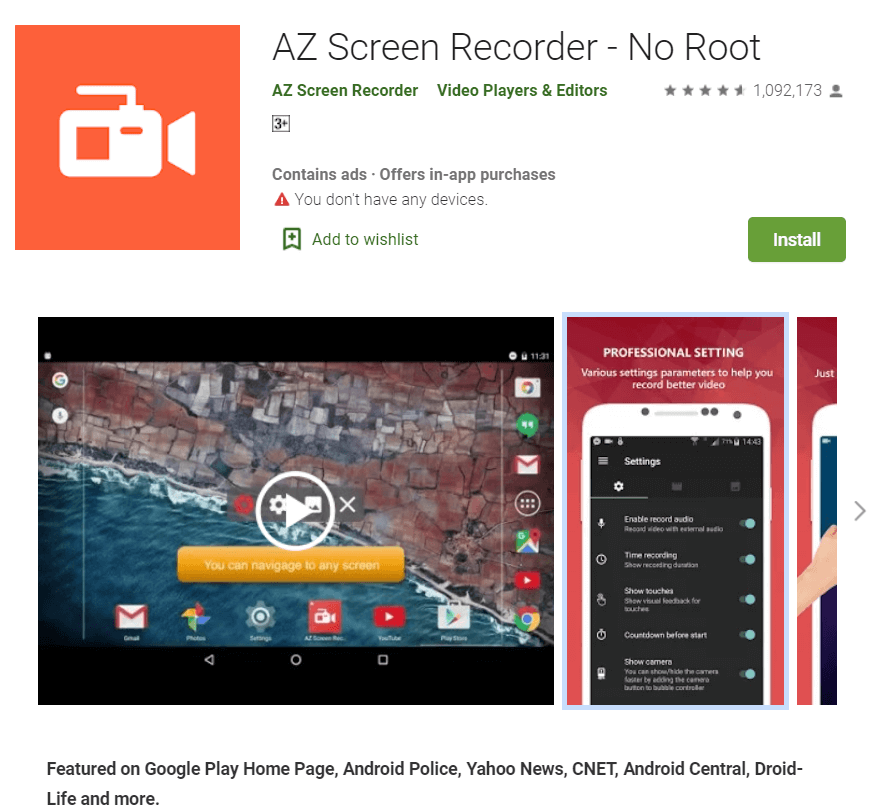
Metode 7: Gunakan Android SDK
Jika Anda tidak ingin me-root ponsel Anda dan merupakan penggemar Android, ada cara lain untuk mengambil tangkapan layar. Anda dapat melakukannya dengan menggunakan Android SDK (Software Development Kit), yang merupakan tugas yang rumit. Untuk metode ini, Anda harus menghubungkan ponsel Anda ke komputer dalam mode debugging USB. Jika Anda adalah pengguna Windows, Anda perlu mengunduh dan menginstal JDK (Java Development Kit) dan Android SDK. Anda kemudian perlu meluncurkan DDMS di dalam Android SDK dan memilih perangkat Android Anda untuk dapat mengambil tangkapan layar pada perangkat dengan menggunakan komputer Anda.
Jadi, bagi Anda yang menggunakan Android 4.0 atau lebih tinggi, mengambil screenshot jelas sangat mudah dengan fitur bawaan. Tetapi jika Anda sering mengambil tangkapan layar dan perlu mengeditnya lebih sering, menggunakan aplikasi pihak ketiga akan menjadi sangat nyaman. Jika Anda menggunakan versi Android yang lebih lama, Anda harus me-root Android Anda atau menggunakan SDK untuk mengambil tangkapan layar. Selain itu, untuk jalan keluar yang lebih mudah, ada beberapa aplikasi pihak ketiga yang memungkinkan Anda mengambil tangkapan layar di perangkat yang tidak di-rooting.
Direkomendasikan:
Dan begitulah cara Anda Mengambil Screenshot di Ponsel Android mana pun , tetapi jika Anda masih menghadapi beberapa kesulitan maka jangan khawatir, beri tahu kami di bagian komentar dan kami akan menghubungi Anda kembali.
Seiring bertambahnya perpustakaan Steam Anda, mencoba menavigasi semua game dan mod Anda menjadi melelahkan, terutama karena pengaturan default hanya menampilkan keseluruhan
Mendengarkan musik kini lebih mudah berkat banyaknya aplikasi streaming. Pengguna dapat membuat playlist tanpa batas, mengunduh musik secara offline, menonton
Kejutan dan rahasia diberikan dalam game Mario. Karakter yang dapat dimainkan dan tidak dapat dibuka kuncinya merupakan hal yang sangat penting di komunitas sehingga hampir menjadi mitos –
Pernahkah Anda mempunyai ide luar biasa tetapi lupa karena tidak mencatatnya? Untungnya, Anda tidak selalu membutuhkan pena dan kertas untuk menulis
Sebagai seorang pencipta, Anda dapat memiliki banyak ide di benak Anda. Seringkali, hal tersebut rumit sehingga menyulitkan Anda untuk membayangkan dan menyajikannya kepada orang lain.
Ada banyak aksi yang terjadi di negeri Hyrule dalam “Tears of the Kingdom” saat Link menjelajahi dunia. Tugas atau misi yang harus dia selesaikan
Sepertinya dunia terobsesi untuk menonton Instagram Reels. Video pendek yang mudah ditonton ini menjadi sangat populer, dengan jutaan pemirsa
Snapchat mungkin paling terkenal karena fitur berbagi konten inovatif yang menghilang segera setelah grup Anda melihatnya. Sekarang para pengembang sudah melakukannya
Saat Anda mencoba menghubungi seseorang di Messenger tetapi tidak berhasil, salah satu kemungkinan alasannya adalah Anda telah diblokir. Realisasinya tidak menyenangkan,
Saat ini, banyak konsol video game yang melacak berapa jam Anda telah bermain untuk setiap game yang Anda miliki. Sebagai bagian dari konsol generasi terbaru,
Apakah Anda mendapatkan kesalahan koneksi java.net.socketexeption saat bermain Minecraft? Jika ya, Anda bukan satu-satunya. Pengguna telah melaporkan hal ini
Umumnya, perangkat yang mendengarkan perintah suara tidak menimbulkan banyak masalah. Frasa yang digunakan untuk mengaktifkannya – baik itu “OK Google”, “Alexa”, atau “Siri”
Sebagian besar pengguna memposting Instagram Stories untuk berbagi aktivitas sehari-hari dan momen penting dalam hidup mereka. Namun, sebelum Anda memposting Cerita, Anda mungkin ingin melakukannya
Microsoft Teams telah menjadi alat komunikasi kerja paling populer bahkan melebihi Skype dan Slack. Tapi itu tidak bisa membantu Anda jika tidak berhasil. Jika
Jika Anda seorang gamer Roblox yang rajin, Anda mungkin pernah mengalami kesalahan sesekali pada platform. Namun, kode kesalahan 267 dapat dengan mudah diberi peringkat sebagai yang terbanyak
Google Forms merupakan aplikasi berbasis web yang digunakan untuk menghasilkan formulir yang membantu dalam pengumpulan data. Ini adalah metode mudah untuk membuat formulir pendaftaran,
Selama streaming, Anda mungkin memperhatikan nama-nama pengikut, donatur, atau pelanggan terbaru streamer tersebut muncul. Ini adalah fitur keren yang dimiliki streamer
Saat Anda mencoba menarik perhatian pemirsa sebanyak mungkin, Anda sebaiknya menggunakan semua alat CapCut yang tersedia. Overlay membantu membuat video
Melihat Stories di Telegram bisa menjadi fitur hebat jika berasal dari orang yang Anda kenal, namun melihat Stories dari orang asing mungkin tidak disukai, tidak relevan, dan tidak relevan.
Paket Ekspansi Musim di “The Sims 4” memperkenalkan elemen gameplay baru yang dapat memengaruhi kehidupan sehari-hari Sim Anda: Cuaca dan Suhu. Sim Anda sekarang


















